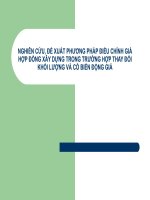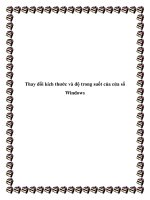Cách thay đổi khoảng cách và co giãn chữ trong MS Word 2003 pptx
Bạn đang xem bản rút gọn của tài liệu. Xem và tải ngay bản đầy đủ của tài liệu tại đây (154.63 KB, 3 trang )
Cách thay đổi khoảng cách và co giãn
chữ trong MS Word 2003
Thay đổi khoảng cách và co giãn chữ trong soạn thảo văn bản có
thể được xem như là kỹ thuật sắp chữ trong ngành in. Việc này
không chỉ giúp trình bày trang văn bản đẹp mắt mà còn rất quan
trọng trong bố cục toàn bộ bản in và phù hợp với số lượng trang
in.
Cách thay đổi khoảng cách và co giãn chữ
Dùng chuột đánh dấu (bôi đen) chữ, từ hoặc đoạn văn bản nào
muốn thay đổi.
Chọn Trình đơn Format -> Font
Vào Tab Character spacing. Trong phần này có các mục sau:
Scale: Kéo giãn hoặc co hẹp chữ theo một tỷ lệ, có thể
chọn tỷ lệ có sẵn hoặc nhập một giá trị tỷ lệ % tùy ý. Tỷ lệ
100% là bình thường, nhỏ hơn là co hẹp và lớn hơn là kéo
giãn.
Spacing: Thay đổi khoảng cách giữa các chữ (bao gồm
khoảng trống), trong đó:
- Normal: Là khoảng cách bình thường.
- Expanded: Là tăng khoảng cách chữ rộng ra theo kích thước
được chọn trong mục By.
- Condensed: Là giảm khoảng cách chữ hẹp lại theo kích thước
được chọn trong mục By.
Position: Định vị trí chữ, trong đó:
- Normal: Là khoảng cách bình thường.
- Raised: Là nâng cao chữ lên theo khoảng cách được chọn
trong mục By.
- Lowered: Là hạ thấp chữ xuống theo khoảng cách được chọn
trong mục By.
(Mẫu
thay đổi khoảng cách và co giãn chữ)
Kerning for font là một tính năng giúp tự động điều chỉnh
khoảng cách đồng đều giữa các chữ. Để sử dụng tính năng này,
hãy chọn kích thước (cỡ) chữ nhỏ nhất muốn áp dụng trong mục
Points and above. MS Word sẽ tự động điều chỉnh tất cả các
Font chữ có kích thước đó hoặc lớn hơn.
Đơn vị đo kích thước mặc định là Point (pt: điểm ảnh) tuy
nhiên bạn có thể nhập bất cứ đơn vị đo khoảng cách nào
khác tùy ý (mm, cm,…).
Xem trong khung Preview để thấy được các thay đổi trước
khi áp dụng kiểu gạch dưới